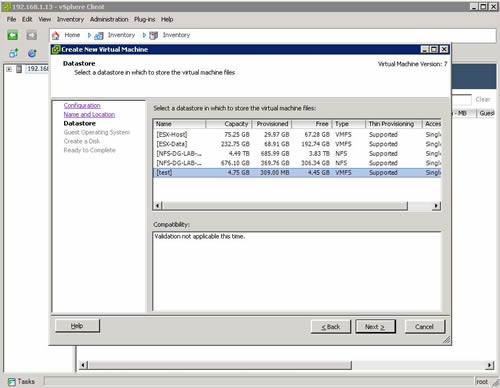ReadyNAS 企业级产品已经通过 VMware 认证。本文将介绍如何使用 ReadyNAS 作为 VMware ESX 的数据中心。

有两种方法可以使用 ReadyNAS 作为 VMware 的数据中心。首先,我们会介绍如何利用 NFS 实现。将来,我们会继续介绍如何利用 iSCSI target 实现。
方法1:利用 ReadyNAS NFS 作为数据中心。
1、在 Web 管理界面→服务→标准文件协议→启用 NFS 服务。如下图:
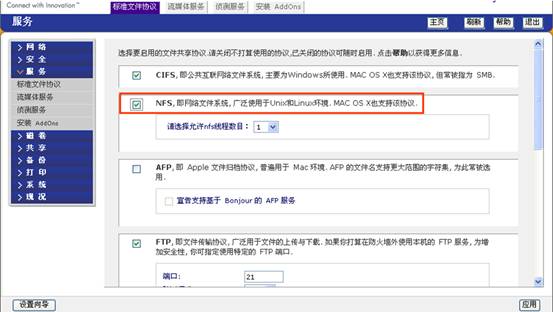
2、在 Web 管理界面→共享→共享区列表→点击共享区“ESX”的 NFS 图标。共享区“ESX”是手工添加的示例。如下图:
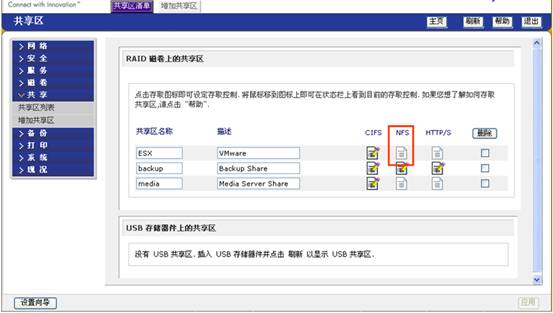
3、根据需要设定 NFS 访问权限。如下图:
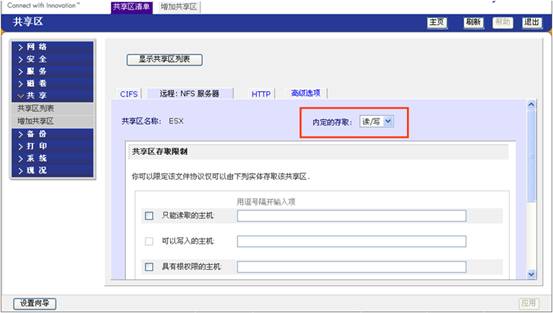
4、在 VMware 的管理界面中添加新的 NFS 数据中心。如下图:
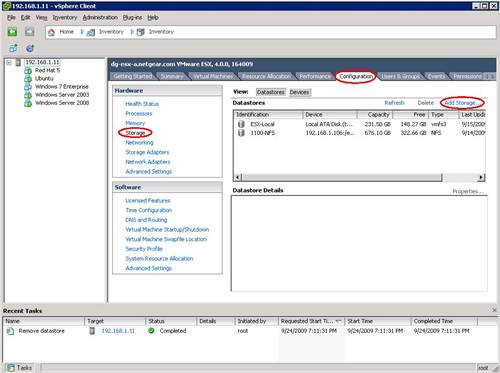
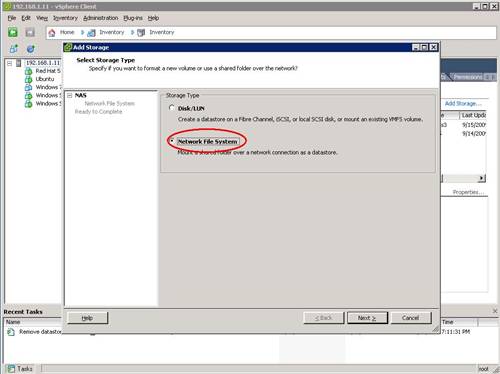
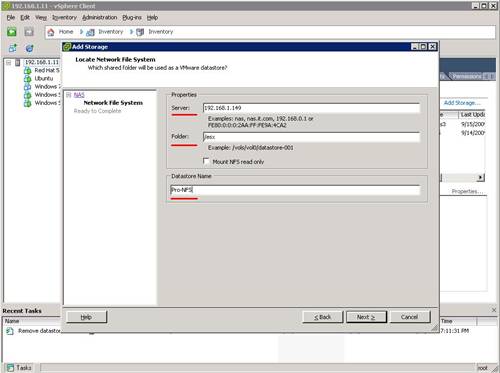
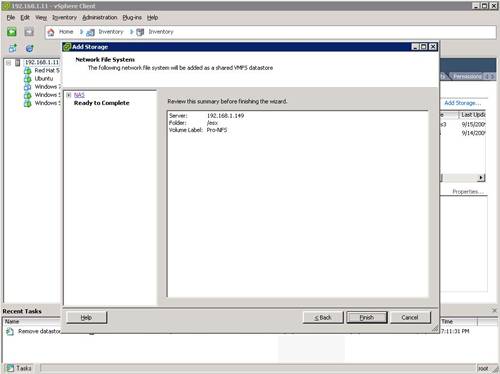
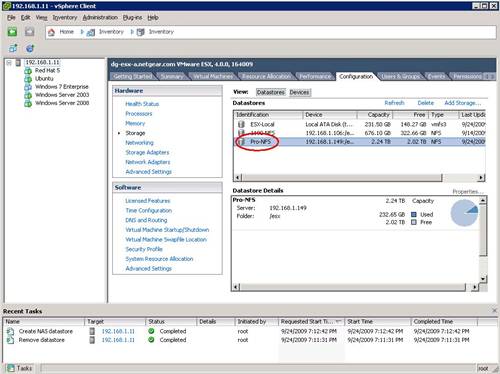
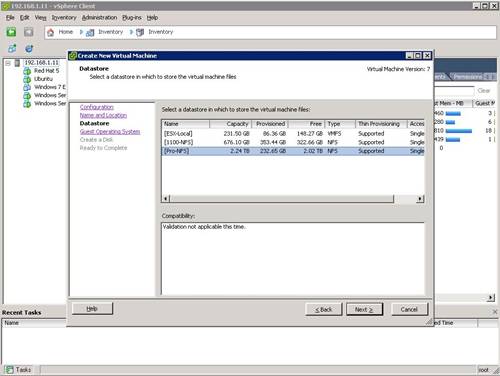
方法2:利用 ReadyNAS iSCSI target 作为数据中心
1、FrontView: 启用 iSCSI 服务
- 找到磁卷->磁卷设置标签。
- 点击 iSCSI 标签。
- 选中激活 iSCSI支持复选框,然后点击应用。
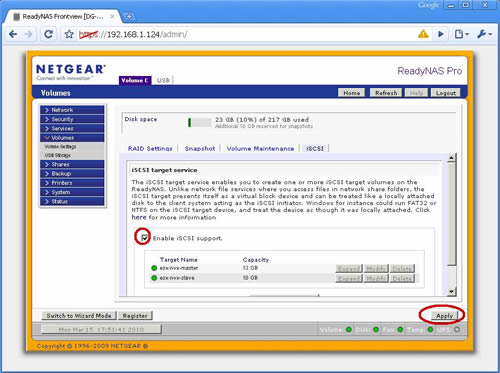
2、FrontView: 创建一个 iSCSI 目标(target)
- 也是在 iSCSI 选项卡页面,点击创建 iSCSI目标按键。
- 设置目标名称及容量 (如‘test’ , 大小为5GB)。
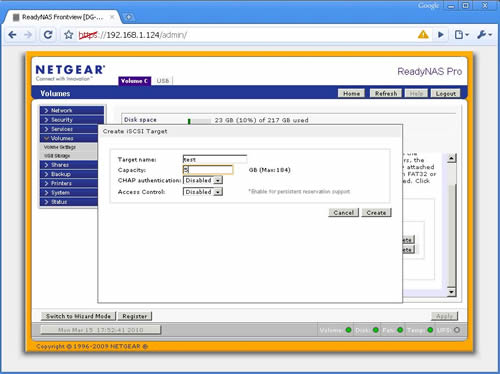
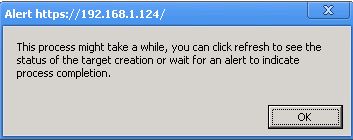

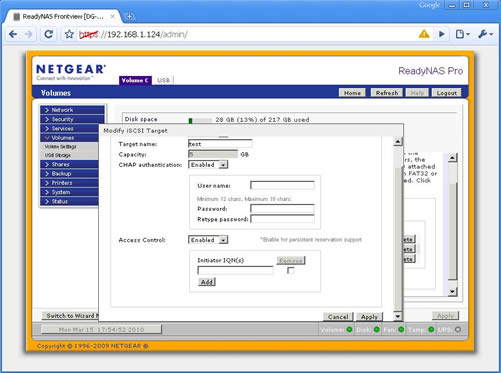
3、vSphere: 配置 iSCSI HBA
- 打开 vSphere 客户端。
- 选到Configuration选项卡, 选择Hardware分类中的Storage Adapters选项。
- 选择 iSCSI Software Adapter (此例中的’vmhba33’), 然后点击其下方Details中的Properties 按键。
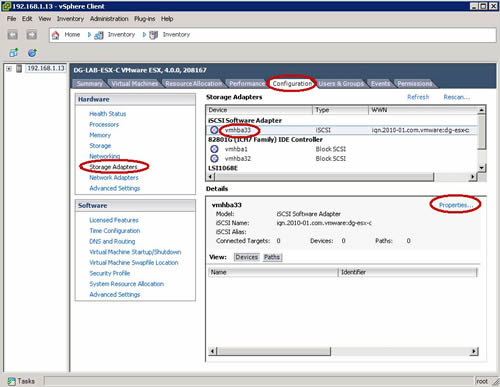
- 在Properties 窗口中, 点击Configure, 选中复选框Enable该服务。点击OK。
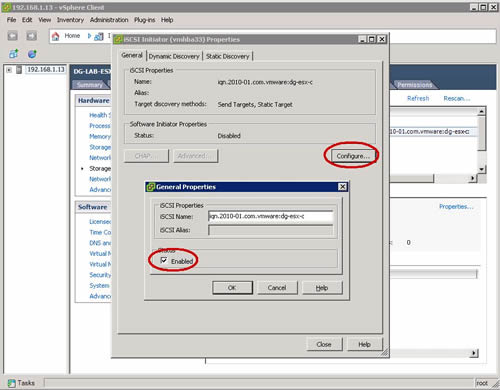
- 同个 Properties 窗口, 选择Dynamic Discovery选项卡。
- 点击 Add 按钮, 输入ReadyNAS的 IP/主机名。
- 若要定义的话,在此输入 CHAP 信息, 然后点击 OK, 关闭。
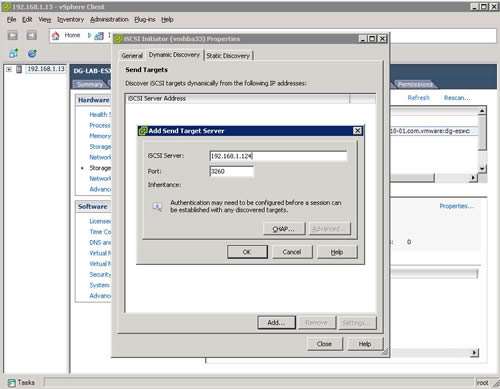
- 服务器将要求你rescan bus, 选择Yes。
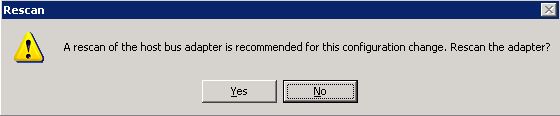
- 若一切正常, 你将在vSphere 客户端看到 ReadyNAS iSCSI 目标。
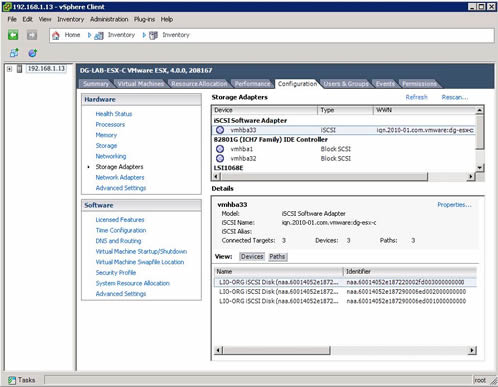
4、vSphere: 添加新的 iSCSI datastore
- 此时,ESX 服务器可与 ReadyNAS iSCSI 目标通讯, 我们可以在目标上创建一个datastore 。
- 找到Configuration 选项卡, 选择左侧Hardware分类中的Storage 选项。
- 点击右上角的Add Storage 。
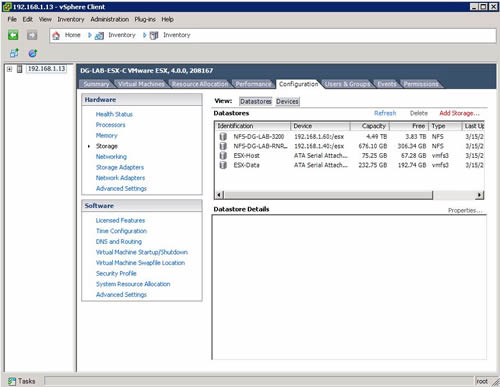
- 对于Storage Type, 选择Network File System选项。点击 Next。
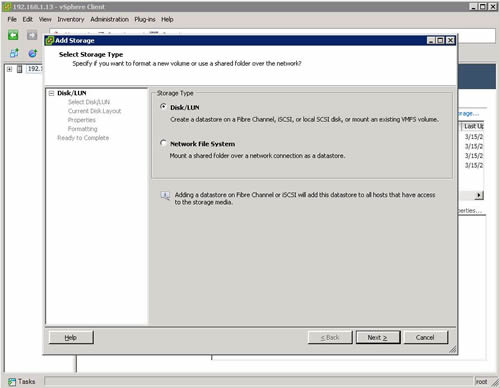
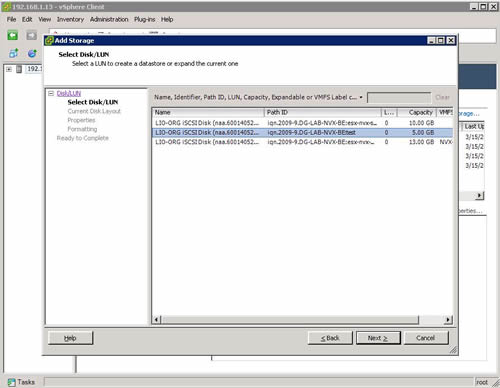
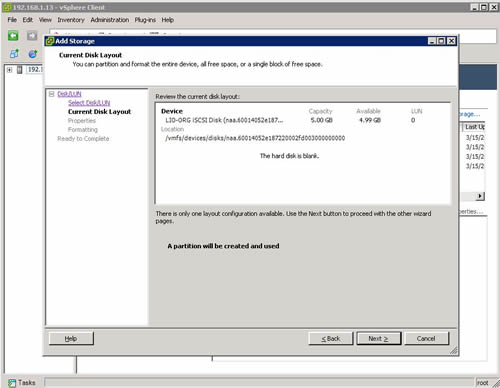
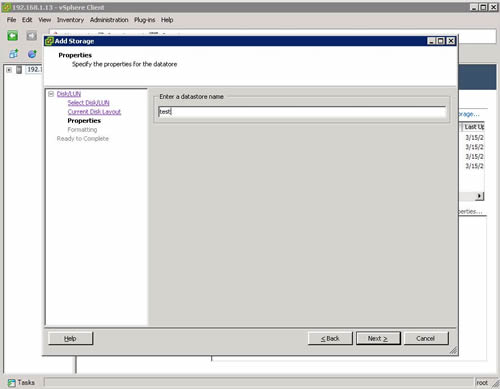
- 接下来的页面让您选择已格式化的块大小,在此我们保留缺省值。点击Next。
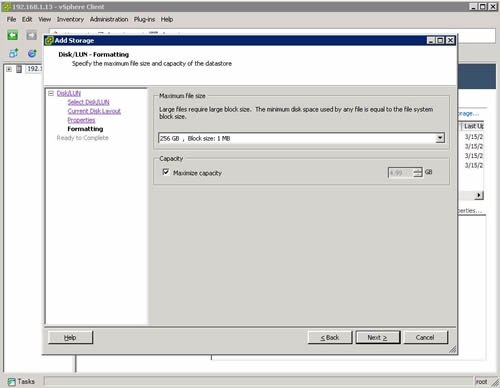
- 设置信息随即一一列出以便您检查回顾。若确认无异则点击Finish 。
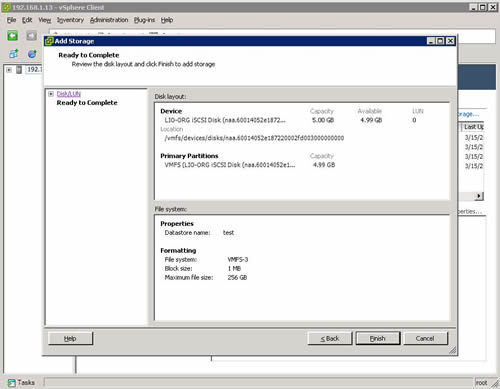
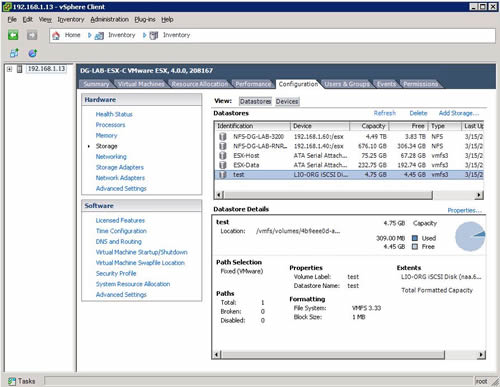
5、vSphere: 使用新的 datastore
- 现在,ReadyNAS 已连接到你的 ESX 服务器,你可以创建新的虚拟机,并直接在ReadyNAS上存储它们的文件了!